原本我的vscode是中文的,但是自从安装了两个插件之后就变成了英文,所以今天就设置一下,将vscode的语言改变为中文。
一:设置语言显示配置:
1:打开软件之后使用ctrl+shift+p快捷键打开如下图所示搜索框,可以手动搜索configure display language
 2:将locale修改成
2:将locale修改成"zh-CN"即中文模式,之后重启vscode软件
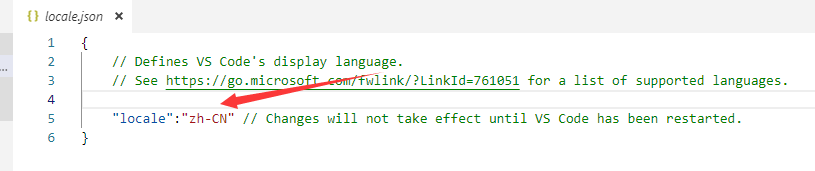
二:使用插件更改语言
如果重启vscode之后还是显示英文,就使用插件

这个方块是extensions即拓展的意思,在这里进行搜索和下载相应的插件。
搜索chinese,会出现下面的中文简体插件,点击install即可
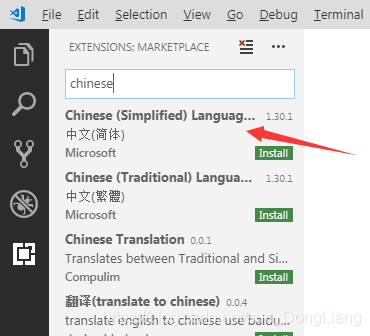
最后他会自动安装并且重启vscode,再打开之后就是完全的中文了。

完成!!!






















 13万+
13万+











 被折叠的 条评论
为什么被折叠?
被折叠的 条评论
为什么被折叠?








